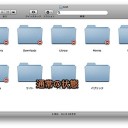デスクトップ上のアイコンを非表示にする方法です。
- デスクトップ上のハードディスク(HD)、CD、DVDなどのアイコンを非表示にする方法
- 一切のデスクトップ上のアイコン表示を禁止する裏技
を紹介します。
デスクトップ上のアイコンを非表示にする方法
MacはWindowsと異なり、「マイコンピュータ」などのコンピュータ自身のアイコンではなく、接続したハードディスクのパーティションやDVD/CDごとにデスクトップ上にアイコンが表示されます。
これは、これらのドライブに直接アクセスできるという利点がある反面、多数のドライブを利用する際はデスクトップがゴチャゴチャになるという欠点があります。
また、デスクトップピクチャをアイコンなしで見たいと思う場合もあるでしょう。
そこで、デスクトップ上のハードディスク等のアイコンを非表示にする方法と、一切のデスクトップ上のアイコン表示を禁止する裏技の二つを紹介します。
ハードディスク等のアイコンを非表示にする
まず、デスクトップ上のハードディスク等のアイコンを非表示にする方法です。
Finderの「環境設定」を開き、「一般」タブにある「デスクトップに表示する項目」のチェックを外します。これだけでハードディスク等のアイコンが、非表示になります。
一切のアイコン表示を禁止する
次に、一切のアイコン表示を禁止する裏技です。裏技ですので自己責任でお願いします。
まず、「起動ディスク(Macintosh HDなど)」→「アプリケーション」→「ユーティリティ」と移動し「ターミナル」を起動します。
そこで、下記のように入力します。
defaults write com.apple.finder CreateDesktop -boolean false
そして、Finderを再起動します。
killall Finder
すると、デスクトップ上に一切のアイコンを表示するのが禁止されます。
なお、デスクトップ上にあったアイテムにアクセスするには、Finderからアクセスすればそのままアクセスできるので安心です。
設定を解除して元に戻す場合は下記のように入力してください。
defaults delete com.apple.finder CreateDesktop
killall Finder
また、今の設定を確認したい場合は下記を入力してください。
defaults read com.apple.finder CreateDesktop
以上、ハードディスク等のアイコンを非表示にする方法と、一切のアイコン表示を禁止する裏技でした。